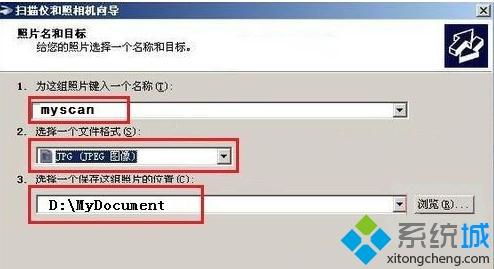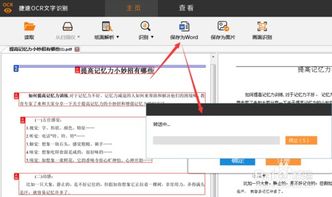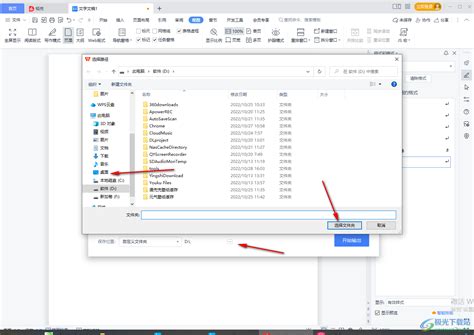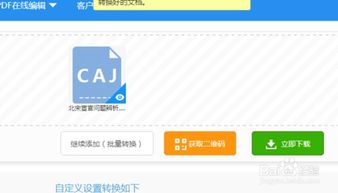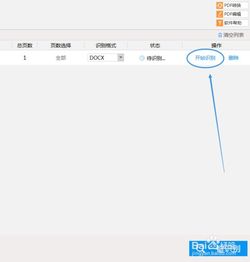如何将扫描的文件转换为Word文档?
在这个数字化时代,纸质文档逐渐成为了过去式,而电子文档则以其便捷性、易存储和易分享的特点,成为了现代办公和学习中不可或缺的一部分。然而,面对堆积如山的扫描文件,你是否也曾感到无从下手?别担心,本文将为你详细揭秘,如何将扫描的文件轻松转换成Word文档,让你的工作效率和学习体验瞬间升级!
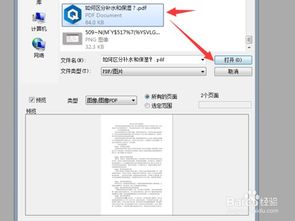
首先,我们需要明确一点:扫描文件,通常是PDF或图片格式,它们与Word文档有着本质的区别。PDF文件是一种不可编辑的格式,主要用于保持文档的原始布局和格式;而图片格式则更是无法直接编辑其内容。相比之下,Word文档则以其强大的编辑功能,让我们能够轻松修改文字、调整格式和插入图片等。因此,将扫描文件转换成Word文档,不仅能够提高我们的工作效率,还能让我们在需要时快速修改和重用文档内容。
那么,如何将扫描的文件转换成Word呢?以下是几种实用的方法,让你轻松搞定这一难题!
方法一:使用OCR技术
OCR(Optical Character Recognition,光学字符识别)技术,是一种能够将图片中的文字转换成可编辑文本的技术。利用OCR技术,我们可以轻松地将扫描的PDF或图片文件转换成Word文档。
步骤一:选择OCR软件
市面上有很多OCR软件可供选择,如Adobe Acrobat、ABBYY FineReader、百度OCR等。这些软件通常都提供了强大的OCR功能,能够准确识别图片中的文字,并将其转换成可编辑的Word文档。你可以根据自己的需求和预算,选择一款适合自己的OCR软件。
步骤二:导入扫描文件
打开你选择的OCR软件,将需要转换的扫描文件导入到软件中。通常,软件会提供多种导入方式,如拖拽文件、点击按钮选择文件等。
步骤三:进行OCR识别
在导入文件后,软件会自动进行OCR识别。识别过程中,软件会分析图片中的文字,并将其转换成可编辑的文本。这个过程可能需要一些时间,具体取决于文件的复杂程度和软件的处理速度。
步骤四:保存为Word文档
完成OCR识别后,你可以将识别后的文本保存为Word文档。通常,软件会提供多种保存选项,如选择保存路径、设置文件名等。保存后,你就可以在Word中编辑和修改文档内容了。
方法二:使用在线转换工具
除了OCR软件外,还有很多在线转换工具可以帮助我们将扫描的文件转换成Word文档。这些工具通常都提供了简单易用的界面和强大的转换功能,让我们无需安装任何软件就能轻松完成转换任务。
步骤一:选择在线转换工具
在浏览器中搜索“扫描文件转Word在线工具”,你会找到很多相关的在线转换工具。你可以根据自己的需求和喜好,选择一个合适的工具进行转换。
步骤二:上传扫描文件
打开你选择的在线转换工具,点击“上传文件”按钮,将需要转换的扫描文件上传到工具中。通常,工具会支持多种文件格式,如PDF、JPG、PNG等。
步骤三:选择转换选项
在上传文件后,工具会提供多种转换选项供你选择。例如,你可以选择转换后的Word文档格式(如.docx或.doc)、设置输出文件的分辨率等。根据你的需求选择合适的选项。
步骤四:开始转换并下载
设置好转换选项后,点击“开始转换”按钮进行转换。转换过程中,你可以等待一段时间,直到转换完成。完成后,你可以点击“下载”按钮将转换后的Word文档下载到本地电脑中。
方法三:使用手机APP
随着智能手机的普及,越来越多的手机APP开始提供扫描文件转Word的功能。这些APP通常都拥有简洁的界面和便捷的操作方式,让我们随时随地都能轻松完成转换任务。
步骤一:下载并安装APP
在手机应用商店中搜索“扫描文件转Word”或类似的关键词,找到并下载一款合适的APP进行安装。安装完成后,打开APP并注册一个账号进行登录。
步骤二:导入扫描文件
在APP中,点击“导入文件”按钮或类似的选项,将需要转换的扫描文件导入到APP中。通常,APP会支持从手机相册中选择文件或从云存储中导入文件等多种方式。
步骤三:进行转换
导入文件后,APP会自动进行转换。转换过程中,你可以等待一段时间,直到转换完成。有些APP还会提供实时预览功能,让你在转换过程中随时查看转换效果。
步骤四:保存并分享
完成转换后,你可以将转换后的Word文档保存到手机相册或云存储中。同时,你还可以将文档分享给其他人或将其导入到其他应用程序中进行进一步编辑和处理。
注意事项
在将扫描的文件转换成Word文档的过程中,我们还需要注意以下几点:
1. 文件质量:扫描文件的清晰度对OCR识别的准确性有很大影响。因此,在扫描文件时,我们应该尽量保证文件的清晰度,避免模糊、扭曲或反光等问题。
2. 文件格式:不同的OCR软件和在线工具可能支持不同的文件格式。在选择转换工具时,我们应该先了解工具支持的文件格式,并根据需要选择合适的工具进行转换。
3. 隐私保护:在上传扫描文件到在线工具或手机APP时,我们应该注意保护个人隐私和信息安全。避免上传包含敏感信息的文件,并选择可信赖的工具进行转换。
4. 备份文件:在进行转换之前,我们应该先备份原始扫描文件,以防在转换过程中发生意外导致文件丢失或损坏。
总之,将扫描的文件转换成Word文档是一项非常实用的技能,能够大大提高我们的工作效率和学习体验。通过掌握上述方法和注意事项,我们可以轻松地将扫描文件转换成可编辑的Word文档,并在需要时快速修改和重用文档内容。希望这篇文章能够帮助你解决扫描文件转换的难题,让你的工作和生活更加便捷和高效!
- 上一篇: 如何关注并添加微信公众号
- 下一篇: 有源滤波器与无源滤波器的关键差异
-
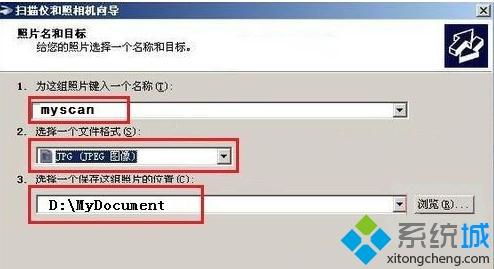 轻松学会:如何将扫描文件转换成Word文档新闻资讯12-03
轻松学会:如何将扫描文件转换成Word文档新闻资讯12-03 -
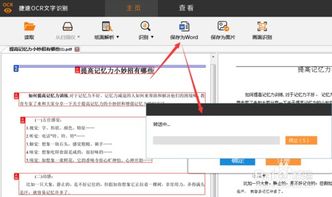 如何将扫描全能王中的PDF转换为Word文档?新闻资讯05-22
如何将扫描全能王中的PDF转换为Word文档?新闻资讯05-22 -
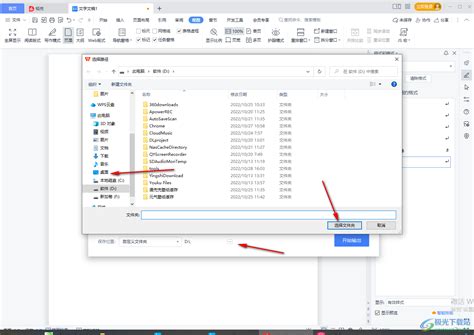 轻松学会:将Word文档高效转换为PDF文件的技巧新闻资讯05-10
轻松学会:将Word文档高效转换为PDF文件的技巧新闻资讯05-10 -
 轻松实现:将JPG图片转换为可编辑的Word文档新闻资讯12-08
轻松实现:将JPG图片转换为可编辑的Word文档新闻资讯12-08 -
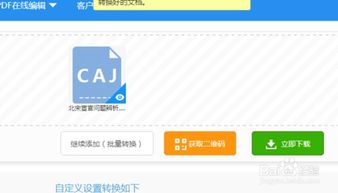 CAJ文件高效转换为Word文档新闻资讯11-21
CAJ文件高效转换为Word文档新闻资讯11-21 -
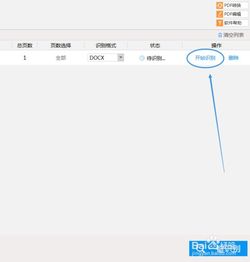 轻松学会:如何将CAJ文件转换成Word文档新闻资讯04-07
轻松学会:如何将CAJ文件转换成Word文档新闻资讯04-07